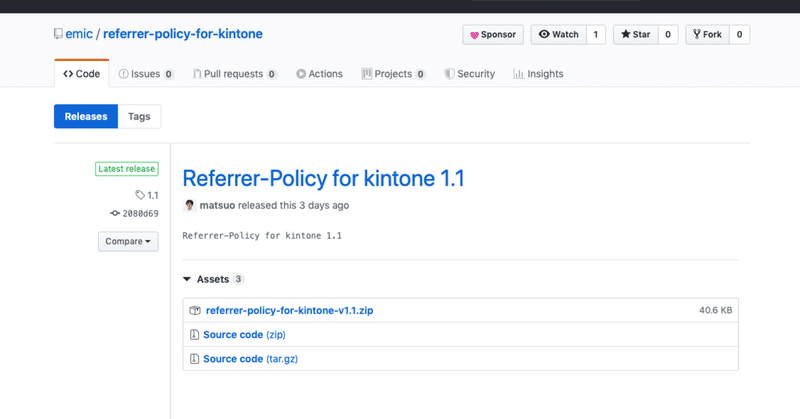
Referrer-Policy for kintoneのインストール方法
こんにちは、エミックの松尾です。今度の土曜日、2020年2月8日に開催されるkintone Café 岐阜 vol.5のLT枠で発表をする予定です。「Integromatを使いkintoneからSlackに通知を送る」というタイトルでデモを交えた内容にするつもりでいますので、ご都合のつく方はよろしければ勉強会にご参加ください。さて、今回の記事では、前回の記事で紹介したReferrer-Policy for kintoneのインストール方法について記しています。
kintoneでプラグインを使うにはスタンダードコースが必要
kintoneには2つのコースが用意されており、スタンダードコースとライトコースの2種類から選べます。
kintoneの機能を拡張できる方法の1つにプラグインがありますが、プラグインはスタンダードコースで利用可能です。ライトコースの場合には利用できません。そのため、kintone用のプラグインであるReferrer-Policy for kintoneを使うにはスタンダードコースを利用している必要があります。
Referrer-Policy for kintoneの概要と注意点
Referrer-Policy for kintoneは、リファラー情報の外部への送信を極力抑制するリファラーポリシーを設定する、kintone用のプラグインです。このプラグインの概要や動作原理については前回の記事をご覧ください。
本プラグインを利用する上での注意点としては、“Referrer-Policy: same-origin”に対応していないWebブラウザー(2020年2月時点では、Internet Explorer、Google ChromeベースではないMicrosoft Edgeなど)を使用している場合には本プラグインの効果はないことが挙げられます。また、Referrer-Policyで挙動を調整できる対象はRefererヘッダーのみであるため、サブドメイン情報を外部サイトに完全に送信しないようにすることを保証するものではありません。
(2020年2月21日追記・訂正:“Referrer-Policy: same-origin”に対応していないWebブラウザーの1つとしてiOSのSafariが含まれると当初記載していましたが、これは誤りでした。iOSのSafariは“Referrer-Policy: same-origin”にすでに対応していたため、iOSのSafariに関する記述を上の段落から削除しました。)
プラグインをGitHubからダウンロード
Referrer-Policy for kintoneはGitHub(https://github.com/emic/referrer-policy-for-kintone/releases/latest)でダウンロードできます。無料のプラグインとして配布しており、ライセンスはMITライセンスです。
2020年2月4日現在、Referrer-Policy for kintoneの最新バージョンは1.1です。プラグインのファイルはkintoneのシステム管理画面でZip形式のまま読み込む必要があります。最新版の「referrer-policy-for-kintone-v1.1.zip」という名称のファイルをダウンロードしてください。

なお、Safariをお使いの場合、ダウンロードした圧縮ファイルが自動的に展開されてしまいます。ダウンロードする前に、Safariの[環境設定]で[一般]にある[ダウンロード後、“安全な”ファイルを開く]のチェックを外すようにしてください。この設定を無効にすることでZip形式のままファイルをダウンロードできます。
![Safariの[環境設定]で[ダウンロード後、“安全な”ファイルを開く]のチェックを外す](https://assets.st-note.com/production/uploads/images/18718858/picture_pc_857982355f56bdf502c4c6622eb37158.png?width=1200)
kintoneシステム管理画面でプラグインを読み込む
ダウンロードしたプラグインのファイルをkintoneのシステム管理画面で読み込みます。システム管理画面を開くには、管理者としてkintoneにログインした後、画面右上にある歯車アイコンの設定メニューをクリックし、[kintoneシステム管理]をクリックします。

次に、システム管理画面において[その他]の[プラグイン]をクリックします。
![システム管理画面において[その他]の[プラグイン]をクリック](https://assets.st-note.com/production/uploads/images/18724229/picture_pc_3bddff3ac7e107468db3bf0c211b239b.png?width=1200)
画面左上に表示されている[読み込む]をクリックします。
![画面左上にある[読み込む]をクリックしてプラグインを読み込む](https://assets.st-note.com/production/uploads/images/18724417/picture_pc_cc44c9ecfeaecdaf67df8a98db0527eb.png?width=1200)
[参照]をクリックして、プラグインファイル「referrer-policy-for-kintone-v1.1.zip」を選択します。もしも最新バージョンが1.1ではなくなっている場合には、適宜ファイル名を読み替えてください。
![[参照]をクリックしてプラグインファイルを選択](https://assets.st-note.com/production/uploads/images/18724505/picture_pc_607c65130470210af106680c1bd2840d.png?width=1200)
ダウンロードしたプラグインファイルを選択した後、[読み込む]をクリックします。
![ダウンロードしたプラグインファイルを選択した後に[読み込む]をクリック](https://assets.st-note.com/production/uploads/images/18724608/picture_pc_8f1c8469162748792c7a0510a25d5288.png?width=1200)
[読み込んだプラグイン]の中にプラグイン名(Referrer-Policy for kintone)が表示されていればインストールは完了です。

アプリの設定画面でプラグインを追加する
プラグインを読み込んだ後、アプリの設定画面で、プラグインを追加する作業を行います。アプリのレコード一覧画面において、レコード一覧の右上にある歯車アイコンをクリックすると、アプリの設定画面に移動します。

アプリの設定画面で[設定]タブをクリックした後、[プラグイン]をクリックします。
![アプリの設定画面で[設定]タブをクリックして[プラグイン]をクリック](https://assets.st-note.com/production/uploads/images/18726083/picture_pc_6bcf6af02963b2192934ce63986ca51d.png?width=1200)
次に[プラグインの追加]をクリックします。
![画面左上にある[プラグインの追加]をクリック](https://assets.st-note.com/production/uploads/images/18726170/picture_pc_c00e9769fa49bf2adfddd5c808ce0178.png?width=1200)
[Referrer Policy for kintone]にチェックをつけてから[追加]ボタンをクリックします。
![追加したいプラグインにチェックをつけて[追加]ボタンをクリック](https://assets.st-note.com/production/uploads/images/18726229/picture_pc_88128b1061c7b56584e2697b91fd3455.png?width=1200)
アプリの設定に戻り、[アプリの更新]をクリックした後、[OK]をクリックします。変更内容が運用環境に適用されます。

プラグインを追加してアプリを更新するとプラグインの機能が有効になります。現在のところ、プラグインで何か設定を行う必要は特にありません。もしも他のプラグインを併用している場合に動作に支障が出た場合には、Referrer-Policy for kintoneの利用を解除してください。
なお、kintoneのアップデートにより、上述の手順が一部変わる可能性も考えられます。もしもプラグインのインストール手順や追加方法が上述の内容と異なっている箇所がある場合には、kintoneの管理者ヘルプを参照するようにお願いします。
まとめ
kintone用のプラグインであるReferrer-Policy for kintoneのインストール方法について解説しました。Referrer-Policy for kintoneを組み込むことで、可能な限りサブドメイン情報を外部サイトに送信しないように挙動を調整することができます。Referrer-Policyヘッダーに対応していないWebブラウザーを使用している場合には本プラグインの効果はありませんが、所定の手順でプラグインをインストールしてアプリに追加するだけでプラグインの効果が有効になります。
この記事が気に入ったらサポートをしてみませんか?
